不和でSpotify音楽を再生する方法:あなたのためのガイド
Discord は、XNUMX代と大人がプロジェクトや宿題など、多くのことを共有するために使用する社交アプリです。 Spotifyは 一方、何百万ものお気に入りのプレイリストを保持する音楽アプリです。 数年前、不和はユーザーを幸せにするアイデアを思いついた。 今、あなたはすることができます 不和でSpotifyの音楽を再生する そしてあなたの友人はあなたが聞いているものは何でもリアルタイムで聞くことができます。
しかし、大きな問題は、Spotifyを不和に接続する方法です。 この記事があなたのための答えを持っているので、座ってリラックスしてください。 この記事のパート2では、デスクトップまたは携帯電話のいずれかでSpotifyを不和に接続する方法の包括的な手順を説明します。 記事を注意深く読むと、友達が楽しめるように不和でSpotifyの音楽を再生できるようになります。
コンテンツガイド パート1。DiscordはSpotifyの曲を再生できますか?パート2。DiscordでSpotifyの音楽を聴くにはどうすればよいですか?パート3。ボーナス:Spotifyの曲をダウンロードして他の人と共有する方法は?パート4。 概要
パート1。DiscordはSpotifyの曲を再生できますか?
はい、Spotifyの音楽を不和で再生することは可能です。 Discordは社交アプリであり、Spotifyはエンターテインメントセンターです。 したがって、Spotifyアカウントとdiscordアカウントの両方をお持ちの場合は、両方のアクティビティを同時に実行できます。 多くの人がSpotifyの音楽を不和で再生する方法を疑問に思っています。 しかし、心配しないでください。この記事のパートXNUMXでは、これに関する適切な情報を提供します。
不和とSpotifyの組み合わせにより、不和の友達はあなたがSpotifyでストリーミングしているものを聞くことができます。 Discordには音声チャネルとテキストチャネルの両方があります。 テキストチャンネルを使用すると、Spotifyでストリーミングしているものについて友達がコメントできます。 音声チャンネルでは、Spotifyの音楽が再生されているときに、友達にリアルタイムでビデオ通話をかけることができます。
すばらしいニュースは、デスクトップまたは携帯電話のいずれかで組み合わせを実行できることです。 不和でSpotifyの音楽を再生すると、人生が素晴らしいことがわかります。
パート2。DiscordでSpotifyの音楽を聴くにはどうすればよいですか?
不和でSpotifyの音楽を再生する前に、Spotifyを不和に接続する必要があります。 その後、不和でSpotifyの音楽を再生します。 記事のこの部分では、デスクトップと携帯電話でSpotifyを不和に接続する方法を説明します。
デスクトップでSpotifyをDiscordに接続する方法
ステップ1。 不和アプリを開くか、Webバージョンを使用できます。 不和アカウントにログインします。
ステップ2。 画面右下のユーザー名の横にある「設定」をクリックします。 サイドバーが表示されます。
ステップ3。 設定サイドバーから、上部にある「接続」をクリックします。 そして、不和に関連するすべてのアカウントが表示されます。
ステップ4。 接続メニューの下で、「Spotify」アイコンをクリックします。 Webバージョンのdiscordを使用している場合は、新しいページが開きます。 この新しいページを使用してSpotifyアカウントにログインします。 次に、不和がつながるのを待ちます。

ステップ5。 これで、XNUMXつのアカウントが接続されました。 そして、あなたのSpotifyユーザー名は不和で表示されます。 同じ接続メニューでオフにします。
携帯電話でSpotifyをDiscordに接続する方法
ステップ1。 携帯電話でDiscordアプリを開きます。 開いたら、右にスワイプしてチャネルブラウザを表示します。 次に、プロフィールをタップすると、別のページが開きます。
ステップ2。 新しいページで「接続」をタップします。 メニューが表示されたら、上部にある「追加」をタップします。
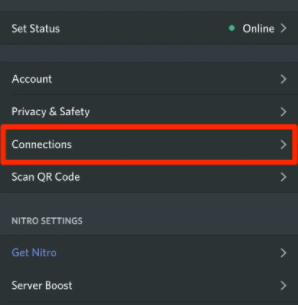
ステップ3。 複数のアカウントを持つメニューが表示されます。 「Spotify」をタップすると、新しいページが表示されます。 Spotifyアカウントにログインし、不和が接続できるようにします。
Spotifyで聴いているものは何でも、他の人を招待して一緒に聴いてもらうことができます。 「+」記号をクリックするだけで、他の人が参加できるように招待リンクが送信されます。 ただし、他のユーザーをデスクトップに招待することはできますが、携帯電話に招待することはできません。
パート3。ボーナス:Spotifyの曲をダウンロードして他の人と共有する方法は?
多くの人が自問しますが、不和な音楽ボットはSpotifyを再生できますか? 答えは「はい」です。これは、Spotifyの音楽を友達や家族と共有する方法です。 SpotifyのすべてのコンテンツにはDRM保護があり、Spotifyの音楽を共有することはできません。 ただし、Spotifyアカウントが不和音楽ボットを使用して不和に接続されている場合、友達はあなたがSpotifyで聴いているものを聞くことができます。
この方法の唯一の問題は、次のことができないことです。 音楽をダウンロードする。 Spotifyを開くたびに、不和のステータスが変わり、友達はあなたの名前をクリックして、あなたが聴いているものを何でも聞くことができます。 許可されたチャンネルで不和にSpotifyの音楽を再生できます。 巨大な「+」記号をクリックするだけで、参加するための招待リンクが送信されます。
しかし、Discord Music Botメソッド以外にもSpotify音楽を共有する方法があります。Spotify音楽コンバータソフトウェアを使用することができます。これらはダウンロードして DRM保護を解除する Spotifyの曲から、共有可能な形式に変換します。 今日、この仕事を実行できる多くのソフトウェアが市場に出回っていますが、いくつかは良い仕事をします。
Spotify 音楽コンバーター アプリが最高のアプリとしてランク付けされるためには、いくつかの特性が必要です。まず、優れた速度と高品質の出力が必要です。変換中にコンテンツが失われず、すべての ID3 タグが維持される必要があります。また、Spotify 音楽を複数の形式に変換できる必要があります。
AMusicSoft Spotify 音楽コンバーター Spotifyの音楽をダウンロードして共有する機会を与える最高のソフトウェアの3つです。 Spotifyから曲、プレイリスト、ポッドキャストをダウンロードできます。 Spotifyの音楽をMP4、AAC、M5Aなどの共有可能な形式に変換できます。 それはXNUMX倍に達することができてオリジナルの品質を与えることができる優れた変換速度を持っています。 XNUMXつの簡単なステップで、どのプラットフォームでも音楽を共有する準備ができているので、ユーザーフレンドリーです。 プロセスで行き詰まった場合は、カスタマーケアについてハイレスポンスチームに連絡できます。
パート4。 概要
心配事は終わりました。Spotifyの音楽を不和で再生してください。 上記のパート2の手順を使用して、Spotifyを不和に接続します。 ただし、デスクトップを使用している場合にのみ、他の人に聞いてもらうことが許可されていることを忘れないでください。これは携帯電話では不可能です。 ただし、携帯電話では、他の人のSpotifyの曲やプレイリストを聴くことができます。 Spotifyでストリーミングを開始すると、不和のステータスが変わるため、友達はあなたの名前をクリックして聞くことができます。
人々はまた読む
Robert Fabry は熱心なブロガーであり、テクノロジーに強い関心を持つ人物です。彼がヒントをいくつか共有することで、皆さんを魅了してくれるかもしれません。彼は音楽にも情熱を持っており、AMusicSoft で音楽に関する記事を執筆しています。